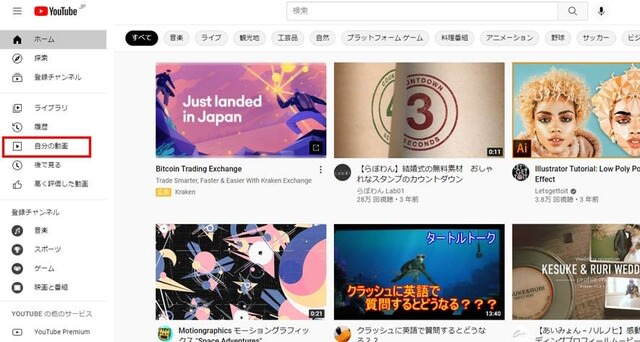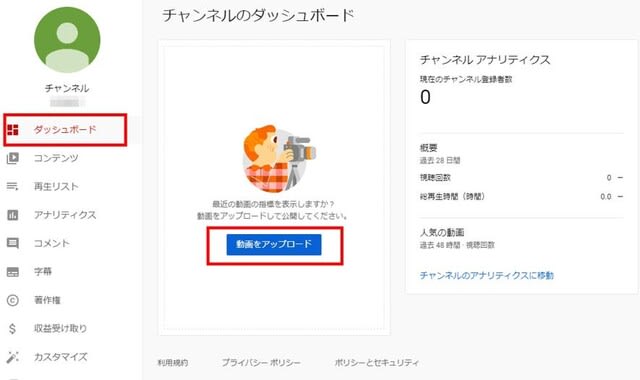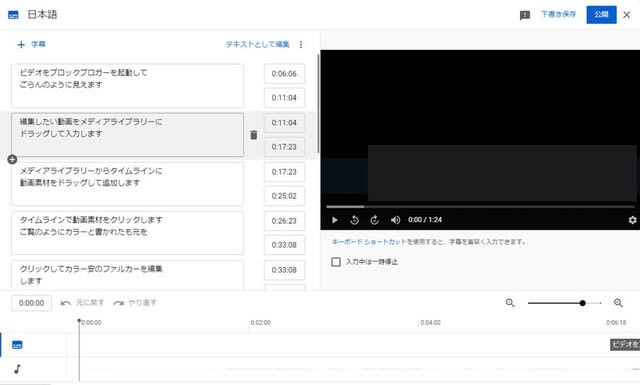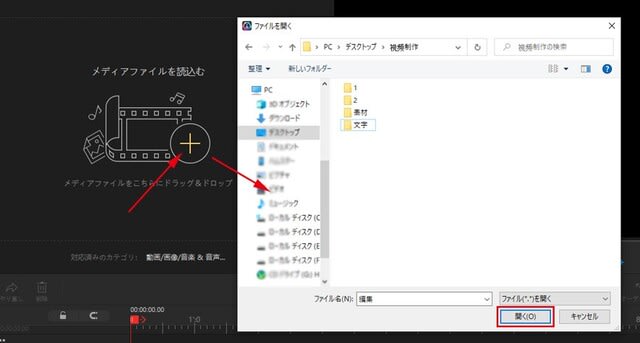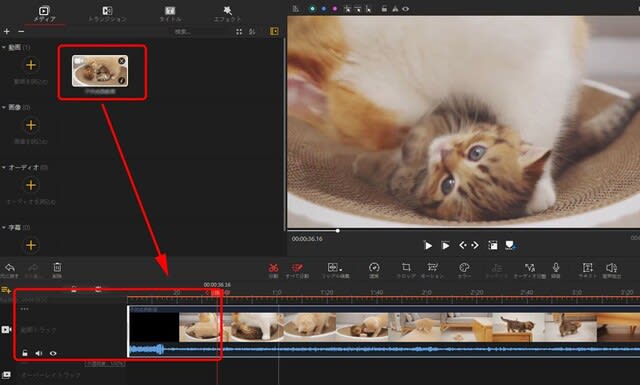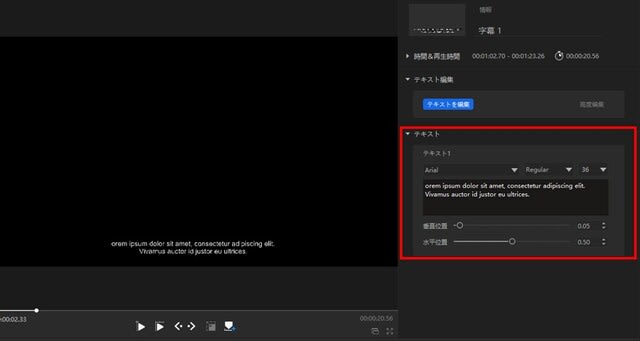こんにちは~ミラーです
今日も動画編集についての話を続けます
動画トランジションのことです
場面の切り替わりの違和感を消して、自然で柔らかく画面を転換するように、トランジションといった動画編集エフェクトが多く用いられます。
トランジションと言えば、「難しそう..」とよく言われましたが、実は動画制作におけるの基礎的な存在です。



動画トランジションには多種多様なエフェクトがあり、それぞれに特徴や効果が異なります。
 「初心者に把握しておいた方が良いトランジション効果は何?」
「初心者に把握しておいた方が良いトランジション効果は何?」
その一は クロスフェード
 クロスフェードとは、前の動画クリップがゆっくりとフェードアウトしながら、同じスピードで次の動画クリップが徐々にフェードインします。
クロスフェードとは、前の動画クリップがゆっくりとフェードアウトしながら、同じスピードで次の動画クリップが徐々にフェードインします。
これはトランジションの中でも代表的なもので、汎用性が高くて、柔らかな曲をBGMとしての動画に最適です。


もう一つは クロスズーム
 クロスズームを使って、前の動画カットでカメラがズームアップし、そしてズームアウトしながら次の動画カットに切り替わります。躍動感や勢いを強調したい動画に使用おすすめトランジションです。
クロスズームを使って、前の動画カットでカメラがズームアップし、そしてズームアウトしながら次の動画カットに切り替わります。躍動感や勢いを強調したい動画に使用おすすめトランジションです。


(同様に動きをもたせるトランジションは:シンプルズーム)
他には ワイプ
 ワイプとは、ちょうど画面が拭き取られるように、前の画面から次の画面に置き換わります。
ワイプとは、ちょうど画面が拭き取られるように、前の画面から次の画面に置き換わります。
ワイプは主に「上にワイプ」、「下にワイプ」、「左にワイプ」、「右にワイプ」トランジションがあり、これを利用すると、動画が必ずより鮮やかになるようになります。


ページカール も汎用性高いトランジション
 ページカールは紙をめくるようなトランジションです。古くて物語という感じをもたらしますね。
ページカールは紙をめくるようなトランジションです。古くて物語という感じをもたらしますね。


それとも 幾何学模様 もよく使われる

その名の通り、幾何学的な模様をとしたトランジションのことです。
幾何学模様のトランジションは非常に豊富で、「ポーラー」、「ハートビート」、「クロス(入)」、「線形」など一般的なスタイルだけでなく、「紅葉」、「さざ波」、「水玉カーテン」などユニクロなスタイルもあります。


 「トランジションを挿入するコツは?」
「トランジションを挿入するコツは?」
トランジションを使うと、逆にしつこい印象を与えた経験がありますか。
それが、トランジシを使いすぎるというわけです。
初めて動画を編集する方は、トランジシを使いすぎる傾向があります。動画にトランジシを使いすぎると、目がくらしやすくて、動画の内容もあまりはっきり伝えません。
 こういう状況を避けるように、盲目的に「かっこいい」「おしゃれ」を追求せずに、作成したい動画にぴったりのトランジシを選択してください。
こういう状況を避けるように、盲目的に「かっこいい」「おしゃれ」を追求せずに、作成したい動画にぴったりのトランジシを選択してください。
それに、
動画にトランジションを挿入する時、動画のBGM・画面に合わせるのはポイントです。
よりスムーズに動画に場面切り替え効果を追加したいなら、動画との一体感をメインすべきです。
例えば、動きが強い画面、または雄大で荘厳な曲があるシーンの切替に、躍動感が強いトランジションを選択します。
 要するに、つなげる動画の色味を合わせて、トランジションを適当に追加しなければなりませんね。
要するに、つなげる動画の色味を合わせて、トランジションを適当に追加しなければなりませんね。

















 これらの素材は、インターネット上で無料ダウンロード可能です。高画質、サイズやファイル形式が合わせるテンプレートを利用すればよいです。
これらの素材は、インターネット上で無料ダウンロード可能です。高画質、サイズやファイル形式が合わせるテンプレートを利用すればよいです。